Samsungの電話画面がパスワードを知らずに反応したりロックされたりしても、サムスンの電話をボタンでリセットすることができます。これが方法です。
Samsung電話のPIN、パターン、またはパスワードを忘れて、ロックアウトされた場合は、専用のユーティリティ、Androidロッキングを試して、電話のすぐにロック解除して新しい画面ロックを設定することができます。
他のAndroidデバイスと同様に、Samsungの電話は、時々ハードウェアやソフトウェアの不具合に遭遇する可能性があります。携帯電話を再起動することで、小さな問題をすばやく修正できる場合があります。ただし、トラブルシューティングと修正には、より劇的なアクションを実行する必要がある場合があります。
Samsungの携帯電話が完全に反応しなくなり、デバイスのロックをまったく解除できないと、Androidパターン、ピン、またはパスワードを忘れているため、ロック画面を通過できないとしましょう。サムスンの電話を機能させるためにリセットを行うにはどうすればよいですか?
恐れないでください:あなたはまだ物理的なボタンであなたのサムスンの電話をリセットしようとすることができます。携帯電話モデルによっては、タスクを完了するには、別のボタンの組み合わせ(ボリュームアップ、ボリュームダウン、パワー、ビックスビー、ホーム)が必要になる場合があります。
この記事では、さまざまなシナリオでボタンを使用してサムスンの携帯電話をリセットするためのいくつかの異なる方法を説明しています。
サムスンの携帯電話をボタンでソフトリセットします
Samsungの電話画面が凍結されていて反応しない場合、再起動ボタンを適切にタップしてデバイスをシャットダウンできない場合があります。この場合、ボタンを使用して電話でソフトリセットを行う必要があります。
Samsung Android電話またはタブレットをソフトリセットするには、 力 ボタンと ボリュームダウン しばらく同時にボタン。デバイスが振動したら、ボタンを放し、電話がリセットされます。
ファクトリーは、設定を介してSamsung電話をリセットします
携帯電話にアクセスできる場合は、アプリの設定で「リセット」オプションを使用して、Samsung電話をリセットできます。また、ハードリセットまたはマスターリセットとしても知られているため、個人ファイル、メディアファイル、インストールされたアプリや設定まで、すべてを消去できます。
次の手順では、Samsung Androidデバイスを設定アプリを使用して工場出荷する方法について説明します。
1。タップ 設定 アプリ。
2。タップ 一般的な管理。
3。タップします リセット。
4。タップ 工場データリセット
5。タップします リセット 確認する。 Androidの古いバージョンの場合、以下を介してリセットプロセスを通過できます。[設定]>[バックアップ]>[ファクトリーデータのリセット]>[電話]>[Advanced]>[Advance]>[Reset]> Factory Data reset> reset> reset> reset> about[about]> novence> reset>
また、Androidで工場出荷時のリセット保護を削除するためのFRPバイパスツール。
工場では、ロックされたときにサムスン電話をボタンでリセットします
パスワード、PIN、パターン、Samsung電話があまりにも多くの間違った試行の後に永久にロックされている場合は、電話をボタンでAndroidリカバリモードに入れて、「データ/工場出荷時のリセット」オプションが携帯電話をリセットできる場所から配置することができます。リセット後、デバイスに保存されているすべてのデータが一掃され、再度セットアップする必要があります。
リカバリモードのボタンを使用して、サムスン電話を工場出荷する方法は次のとおりです。
1. Samsung電話(またはタブレット)を完全にオフにします。
2. Android 11以降を実行している場合は、デバイスをコンピューターに接続します。
3.ボタンを使用して、Android Recoveryメニューから電話を起動します。
注10、s20、fold、zフリップ、新しいモデルの場合:ロングプレスと保持 ボリュームアップ そして 側 デバイスが振動してSamsungロゴが表示されるまで、ボタンを同時にボタンにします。その後、ボタンを手放すことができます。リカバリメニューが表示されるのを待ちます。
別の電源ボタン(たとえば、S8、S9、S10など)のモデルの場合、 ボリュームアップ、 Bixby、 そして 力 Android Recoveryメニューが表示されるまで、ボタンを同時に使用します。
ホームボタンを備えた古いモデルの場合は、押して保持します ボリュームアップ、 家 そして 力 同時にボタン。デバイスが振動したら、リリースします 力 ボタン。あなたはそれが再び振動すると感じるでしょう、そして、あなたの携帯電話でAndroidリカバリメニューが起動します。これで、残りのボタンを手放すことができます。
4。Androidシステムリカバリ画面から、 ボリュームアップ または ボリュームダウン 選択するボタン すべてのユーザーデータを削除します または データ削除/工場出荷時設定への初期化、次に押します 力 選択するボタン。
5。選択 はい – すべてのユーザーデータを削除します または 工場データリセット。
6. RecoveryメニューからSamsung電話を工場出荷時にリセットするのを待ちます。
7。選択 今すぐシステムを再起動します リセットが完了したとき。
Also read: iOS 18アップデート後にiPhoneが再起動する問題を解決するための7つの方法
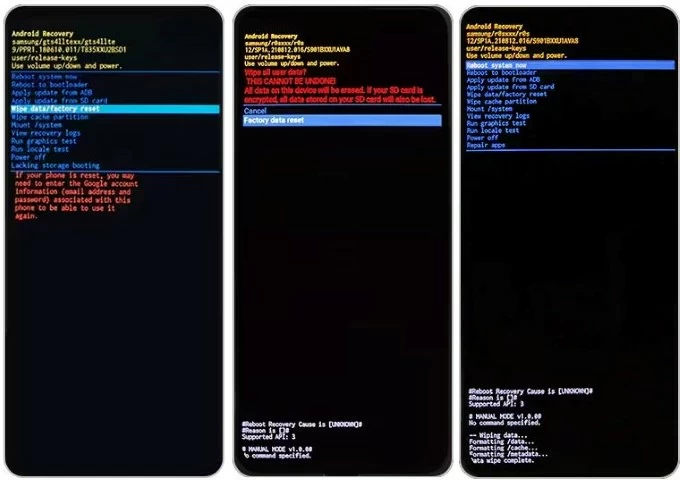
8.電話は再び電源を入れ、セットアップウィザードを表示します。手順を経て、デバイスをセットアップします。 Factory Reset Protectionが引き続き有効であり、ブートローダーがまだロックされている場合、自分が所有者であることを確認するためにGoogleパスワードを入力する必要があります。
工場出荷時のリセット保護ロックで立ち往生していますか? SamsungでGoogle検証をバイパスする方法をご覧ください。
Samsung電話のボタンを使用して工場出荷時のリセットを実行できない場合は、心配しないでください。デバイスのロックを解除してアクセスを取り戻す別のオプションがあります。
Android UnlockerでロックされたSamsung電話のロックを解除します
Android Unlockerは、忘れられたPIN、パスワード、またはパターンのAndroidデバイスのロックを解除し、機能しないバイオメトリクスを取り除くために設計された汎用性の高いソフトウェアツールです。携帯電話の画面ロックのロックを解除する主な機能に加えて、このソフトウェアには、セットアップ画面でFactory Reset Protection(Google FRP)ロックを通過するのに役立つオプションも含まれています。
携帯電話のロック画面のロックを解除できない場合、「サムスン電話をボタンでリセットする」ための完璧な代替品になります。さらに、このソフトウェアは、操作に快適な非常にシンプルなインターフェイスを誇っています。
パターン、ピン、またはパスワードを忘れた場合、Android Unlockerの使用方法はボタンなしでSamsung Android電話をリセットする方法です。
ステップ1.「画面パスワードの削除」を選択します
コンピューターでAndroidロックを起動し、インターフェイスから[画面パスワードの削除]タブを選択します。あらゆる種類のスクリーンロックのスムーズな除去をサポートします。

ステップ2。Samsungを選択します。
次の画面で、ロックされているときにSamsung電話をリセットするための大きなSamsungアイコンを選択します。

ステップ3。携帯電話をコンピューターに接続します。
次に、検出のためにSamsungデバイスをコンピューターに接続する必要があります。デバイスを接続した後もこのページを取得した場合は、画面のリンクをクリックして修正します。

ステップ4。ボタンなしでサムスンの電話のリセットを開始します
携帯電話が認識されたら、「今すぐ削除」ボタンを押すだけのことが残っています。ソフトウェアは、Samsungデバイスを工場出荷時の設定にリセットし、忘れられたPIN、パスワード、またはパターン、画面ロックなど、そこにすべてを消去します。

Samsungの電話がリセットされてロック解除されたら、再起動して再度使用できます。
関連記事
最高の無料Samsung FRPバイパスAPK無料ダウンロード
iPhone11パスコードを忘れた場合の対処方法





